See funktsioon sisaldab parameetrite komplekti, mis edastatakse koos selle funktsiooniga määratud faili avamiseks. Neid parameetreid käsitleme oma artikli järgmises jaotises. Selle artikli peamine eesmärk on siiski õpetada teid funktsiooni Posix Open kasutamise kohta Linux Mint 20-s. Selles artiklis saate teada, kuidas funktsioon Open töötab C-programmeerimisega.
Posixi avatud funktsiooni parameetrid
Funktsioon Posix Open sisaldab kahte parameetrit, mis jagunevad veelgi erinevateks tüüpideks. Esimene parameeter on tuntud kui Tee, mis viitab faili asukohale, mille soovite avada. Kui loote oma C-koodi faili avamiseks samas kataloogis, kus asub avatav fail, peate lihtsalt kirjutama faili nime ja jätma selle tee. Kui aga avatav fail asub mõnes muus kataloogis, peate selle täieliku tee määrama funktsiooni Ava parameetrina, millele järgneb kaldkriips (“/”).
Funktsiooni Posix Open teist parameetrit tuntakse kui Lipp, mis viitab võimalustele, millega saate faili avada. Need valikud on kirjutuskaitstud, kirjutuslikud, lugemis- ja kirjutamisvõimalused, faili loomine ja failide loomise takistamine. Nende toimingute vastavad lipud on O_RDONLY, O_WRONLY, O_RDWR, O_CREAT, ja O_EXCL vastavalt. Võite kasutada ühte neist lipudest korraga või kombineerida mitu lippu korraga, sõltuvalt teie vajadustest, eraldatuna tähega "|" sümbol. Nendest lipudest saate selgemini aru pärast allpool toodud näite lugemist.
Näide: Posixi avatud funktsiooni kasutamine Linux Mint 20-s
Näitena funktsiooni Posix Open kasutamise kohta koos C-programmeerimisega Linux Mint 20-s oleme loonud programmi, mis üritab faili avada. Kui see fail on juba olemas, avab see funktsioon selle lihtsalt; vastasel juhul loob funktsioon määratud nimega faili. Nüüd vaatleme kõiki selle programmi käivitamise etappe, alustades selle loomisest.
1. samm: looge Posixi avatud funktsiooni testimiseks näidisprogramm
Siin oleme loonud dokumendi meie Linux Mint 20 süsteemi kodukataloogis ja nimetanud selle OpenFunctioniks.c. Pärast selle dokumendi loomist avame selle ja sisestame selle faili alloleval pildil näidatud koodi.
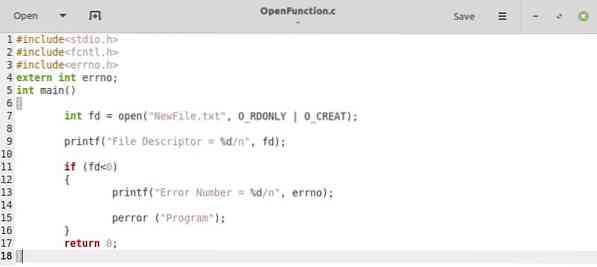
Ülaloleval pildil näidatud koodis oleme loonud täisarvu muutuja nimega fd, mis viitab failikirjeldajale. Sellele muutujale määratakse funktsiooni Open tagastusväärtus. Selle muutuja väärtus on „3”, kui funktsiooni Ava edukalt käivitada. Vastasel juhul on selle väärtus “-1.”Funktsiooni Open parameetrites oleme esitanud failinime, s.t.e., "NewFile.txt.”Seda faili ei olnud meie süsteemis varem olemas, mis tähendab, et meie Open funktsioon loob selle faili.
Samuti oleme funktsiooni Ava lippude kaudu täpsustanud, et kui fail on juba olemas, tuleks fail avada kirjutuskaitstud režiimis; kui seda pole, siis funktsioon Ava loob lihtsalt faili, millel on määratud nimi. Samuti oleme täpsustanud, et kui väärtus fd muutuja on väiksem kui null, siis funktsioon prindib ka tõrke, mis ilmnes määratud faili avamisel. Lõpuks saate oma koodi salvestada vajutades Ctrl + S.
2. samm: koostage näidisprogramm
Pärast näidisprogrammi kirjutamist käivitame terminali selle kompileerimiseks järgmise käsuga:
$ gcc OpenFunction.c -o OpenFunctionSiin OpenFunction.c viitab näidisprogrammi failile, mida soovime kompileerida, samas kui lipu „-o” järel olev OpenFunction viitab objektifailile, mis luuakse pärast kompileerimist.

Kui meie näidisprogrammi kompileerimine viiakse edukalt läbi, ei näe me pärast programmi käivitamist terminalis ühtegi veateadet, nagu on näidatud alloleval pildil:

3. samm: käivitage näidisprogramm
Lõpuks, pärast näidisprogrammi koostamist, saame selle käivitada Linux Mint 20-s, väljastades järgmise käsu:
$ ./ OpenFunctionSiin viitab “OpenFunction” samale objektifailile, mis loodi pärast meie näidisprogrammi kompileerimist.

Alloleval pildil on meie näidisprogrammi väljundis näha, et meie muutuja File Descriptor väärtus, st.e., fd, on „3.”See väljund tähendab, et kood on edukalt täidetud. Teisisõnu, fail nimega „NewFile.txt ”on edukalt loodud, kuna faili ei olnud meie süsteemis varem olemas. Soovi korral võite isegi minna ja vaadata seda oma kodukataloogis, et kontrollida, kas fail on loodud.

Järeldus
Tänane juhendaja näitas teile, kuidas kasutada Linux Mint 20 funktsiooni Posix Open koos C-programmeerimisega. Loodetavasti on esitatud näide selle funktsiooni olulisuse rõhutamiseks piisav. Ükskõik, mis on faili avamise põhjus, peate failile juurdepääsu saamiseks ikkagi seda funktsiooni kasutama. Ilma selle funktsioonita ei pääse te ühegi faili juurde. Seetõttu peate enne failides C ja C failihalduse tegemist õppima selle funktsiooni kasutamist++.
 Phenquestions
Phenquestions


